Hostwinds Tutorial
Cerca risultati per:
Sommario
Come impostare rDNS?
Tag: DNS
Cos'è rDNS?
Una ricerca DNS inverso (chiamata anche RDNS) è dove viene controllato il DNS di un indirizzo IP per vedere quale nome di dominio è collegato a quell'IP.Questo è il contrario (o il retro) di ciò che normalmente accade quando viene controllato un nome di dominio per il quale viene assegnato il IP (chiamato ricerca DNS in avanti).
Cioè.Quando si digita un nome di dominio (come Google.com) nel tuo browser Web, Internet interrogherà il DNS del dominio (Domain Name System) per determinare quale sia l'IP di quel dominio in realtà che il server per quel sito web possa essereAccesso per il caricamento dei file Web.
La DNS inverso consente alla query di essere eseguita dall'altra parte ponendo un indirizzo IP quali domini sono allegati ad esso.
Perché rDNS è importante?
RDNS consente ai server di posta elettronica di verificare che l'email che ricevono non sia spam dannoso.Lo fanno controllando il IP che ha inviato l'e-mail e eseguendo un controllo RDNS su di esso.Se il controllo RDNS restituisce il dominio che dice che l'email è venuto da (example@google.com), è molto meno probabile che venga contrassegnato come spam.Se i record non corrispondono, è molto probabilmente un'e-mail falsa o un proxy e verrà quindi filtrata o rifiutata.
Come si imposta rDNS?
È possibile impostare i record RDNS per uno qualsiasi dei servizi qui presso HostWinds utilizzando il nostro Gestisci Strumento Web RDNS.Seguire queste istruzioni su come modificare i record di esempio RDNS, utilizzando le tue informazioni di registrazione secondo necessità:
Passo 1: Dall'area client Hostwinds, fai clic sul menu a discesa Domi.
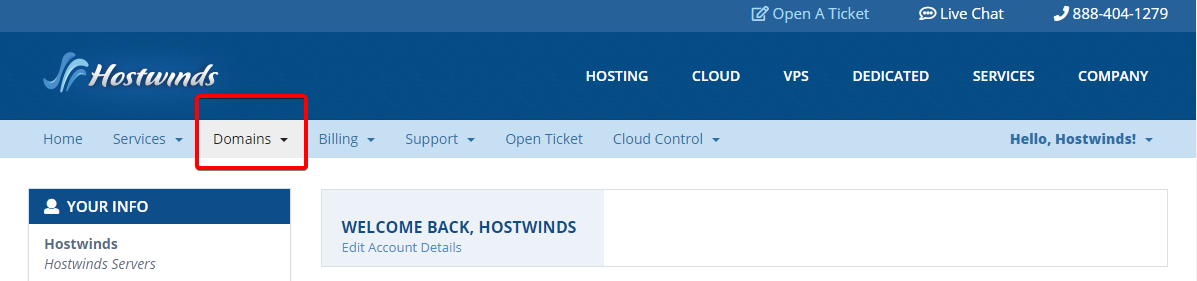
Passo 2: Dall'elenco a discesa, selezionare Gestisci RDNS
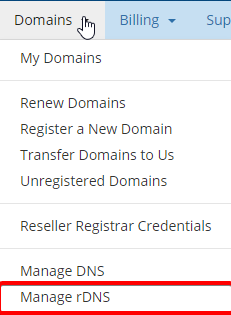
Questa pagina ti mostrerà tutti i tuoi indirizzi IP assegnati, sia IPv4 che IPv6, per i servizi HostWinds e il record di RDNS impostato per loro, se presente.
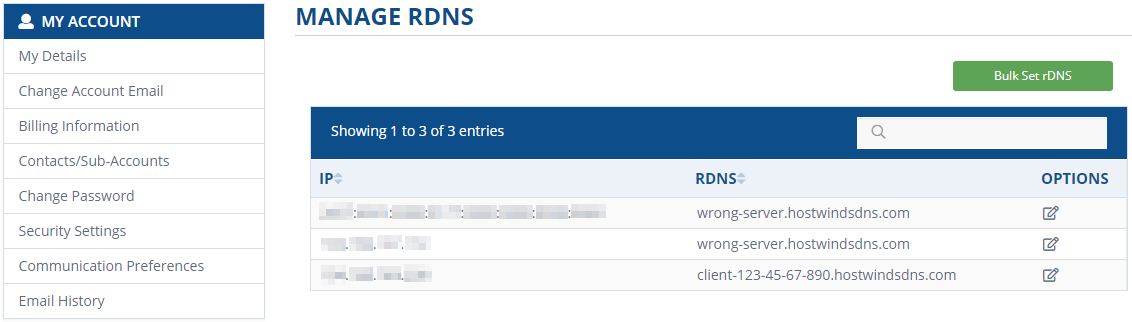
Passaggio 3: Trova il record DNS che desideri modificare e fai clic sull'icona di modifica in Opzioni.
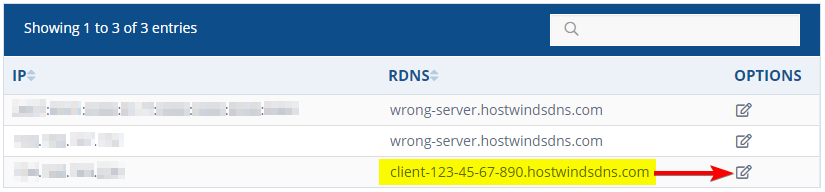
Questo aprirà il popup di aggiornamento RDNS sulla pagina, che mostra l'indirizzo IP e il recordset RDNS a quell'IP.Assicurarsi che i popup siano abilitati per il tuo browser.
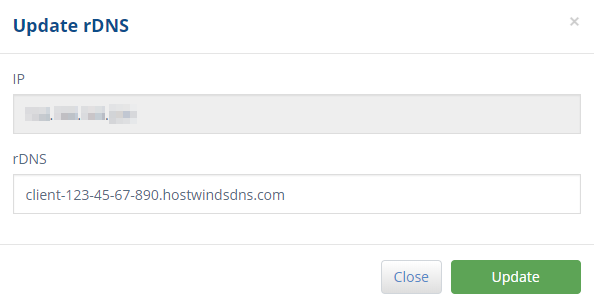
Passaggio 4: Immettere il nome di dominio a cui deve riferire l'indirizzo IP e fare clic su Aggiorna.
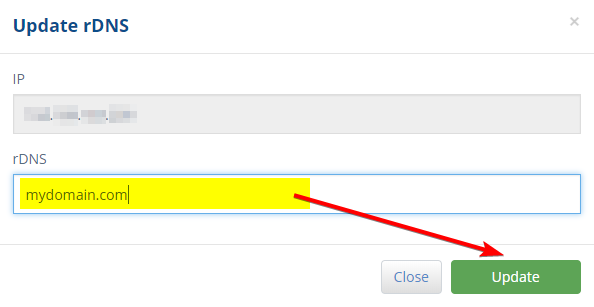
Se l'aggiornamento ha avuto esito positivo, si vedrà il seguente messaggio prima che la finestra si chiuda automaticamente:
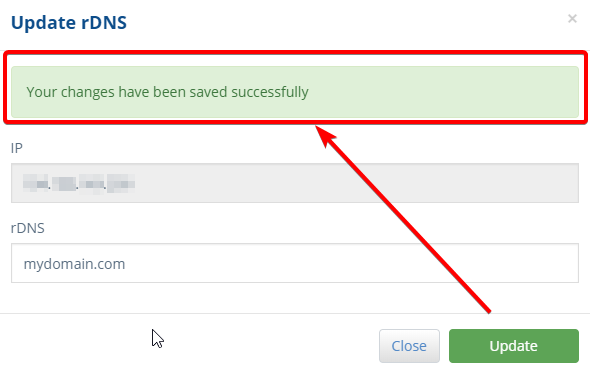
Sarai anche in grado di rivedere la modifica sulla dashboard immediatamente dopo l'aggiornamento della pagina:
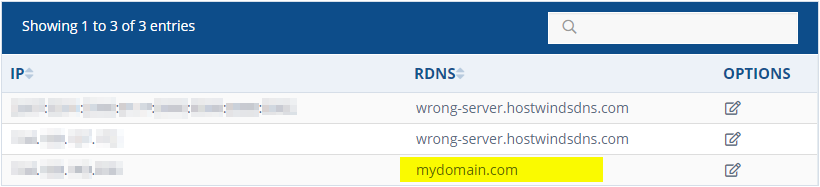
C'è anche la possibilità di eseguire un set di sfocato RDNS cambia sul servizio.Ciò consente di impostare più record RDNS contemporaneamente senza dover loro uno alla volta.Avrai bisogno di inserire separatamente ogni record RDNS, anche se l'IPS riporta lo stesso nome di dominio, come mostrato di seguito.Quindi fai clic sul pulsante Salva per salvare i record.
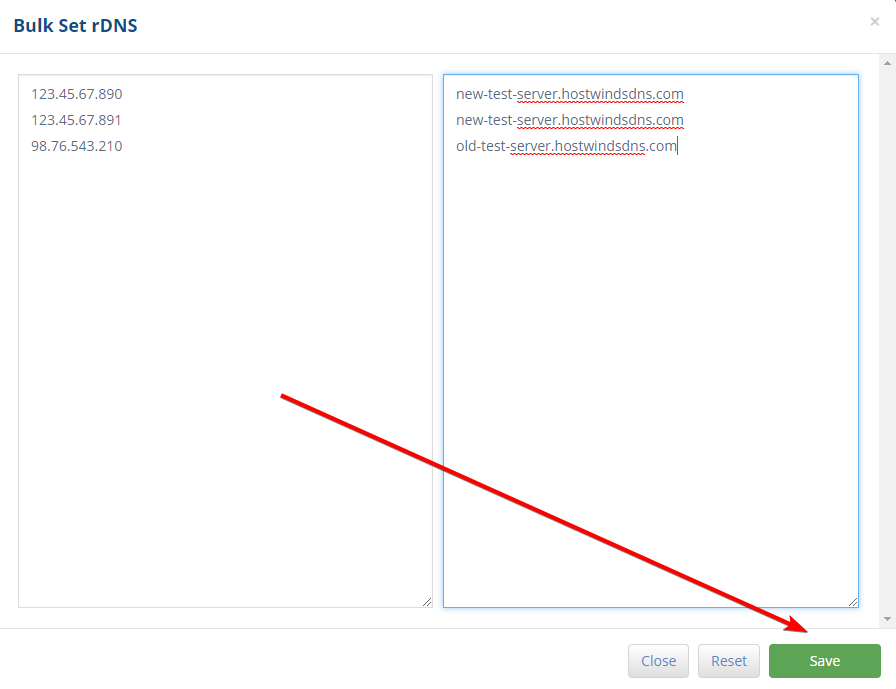
In caso di successo, riceverai il seguente messaggio nella parte superiore della finestra prima che si chiuda automaticamente:

Se hai bisogno di assistenza o di qualsiasi domanda, ti preghiamo di contattare i nostri agenti di LiveChat 24/7 e saranno più che felici di assisterti.
Scritto da Michael Brower / giugno 11, 2021
